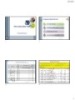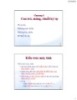Bài giảng Tin 1: Chương 5 - ĐH Kinh doanh và Công nghệ Hà Nội
84
lượt xem 14
download
lượt xem 14
download
 Download
Vui lòng tải xuống để xem tài liệu đầy đủ
Download
Vui lòng tải xuống để xem tài liệu đầy đủ
Chương 5 Hệ trình diễn Powerpoint thuộc bài giảng Tin 1. Cùng nắm kiến thức trong chương này thông qua việc tìm hiểu các nội dung sau: mở đầu, các thao tác đơn giản ban đầu, đặt hiệu ứng cho các đối tượng slide, đặt hiệu ứng cho trang (slide), đi tìm khuôn dạng, chuyển động.
Chủ đề:
Bình luận(0) Đăng nhập để gửi bình luận!

CÓ THỂ BẠN MUỐN DOWNLOAD